به چه چیزی نیاز دارم؟
برای شروع کار با PHP می توانید یکی از موارد زیر را استفاده نمایید:
- می توانید از یک وب هاست که PHP و MYSQL را پشتیبانی می کند، استفاده نمایید.
- یک web server مانند Apache، روی کامپیوترتان نصب کنید و سپس PHP و MYSQL را نصب نمایید.
- می توانید از پکیج هایی مانند Xampp یا Wamp استفاده نمایید.
1- وب هاستی که PHP را پشتیبانی می کند
اگر سرور شما PHP را پشتیبانی می کند به چیز دیگری نیاز ندارید.
فقط باید یک فایل PHP ایجاد نمایید و آنرا در دایرکتوری وب قرار دهید. سرور بطور اتوماتیک آنرا ترجمه خواهد کرد.
بخاطر اینکه PHP رایگان است و اغلب سرورها آنرا پشتیبانی می کنند نیاز به کامپایل یا نصب ابزار های اضافی ندارید.
به هر حال اگر سرور شما PHP را پشتیبانی نمی کند، باید PHP را نصب نمایید.
2- نصب جداگانه Web Server و PHP و MYSQL
اگر کامپیوترتان، PHP را پشتیبانی نمی کند باید کارهای زیر را انجام دهید:
- نصب وب سرور (Apache)
- نصب PHP
- نصب بک پایگاه داده، مانند MYSQL
دانلود Apache Server:
برای دانلود رایگان Appache از لینک روبرو استفاده کنید: http://httpd.apache.org/download.cgi
دانلود PHP:
برای دانلود رایگان PHP از لینک روبرو استفاده کنید: http://www.php.net/downloads.php
دانلود MySQL :
برای دانلود رایگان MySQL از لینک روبرو استفاده کنید: http://www.mysql.com/downloads
 توجه: به جای نصب جداگانه PHP , MySQL, Apache می توانید از پکیج هایی مانند Xampp یا Wamp استفاده نمایید که کار شما را بسیار ساده تر می نمایند، البته در مطلب PHP & IIS چگونگی اجرای فایلهای PHP روی IIS توضیح داده شده است.
توجه: به جای نصب جداگانه PHP , MySQL, Apache می توانید از پکیج هایی مانند Xampp یا Wamp استفاده نمایید که کار شما را بسیار ساده تر می نمایند، البته در مطلب PHP & IIS چگونگی اجرای فایلهای PHP روی IIS توضیح داده شده است.
3- استفاده از Xampp یا Wamp
همانطور که قبلاً گفته شد برای شروع کار با php نیاز به نصب مفسر آن داریم که پکیج Xampp برای این منظور مناسب می باشد.
مراحل نصب XAMPP:
برای دانلود رایگان XAMPP از لینک روبرو استفاده کنید: https://www.apachefriends.org/download.html
1- در اولین مرحله، خوش آمدگویی داریم، پس Next را مطابق شکل زیر کلیک کنید.
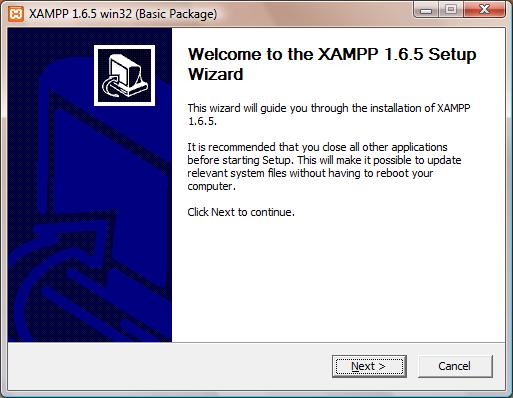
2- مسیر نصب را مطابق شکل زیر البته به صورت دلخواه مشخص کنید.
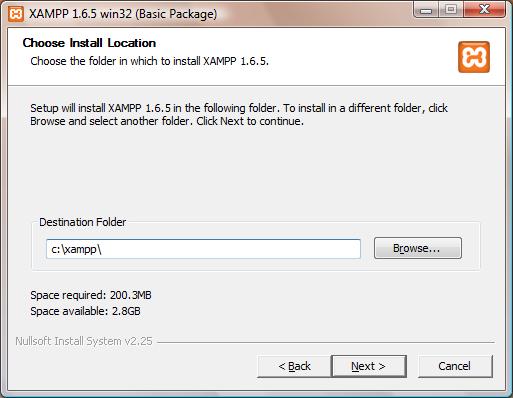
3- در صورتی که میخواهید Apache و MySQL به عنوان سرویس های ویندوز نصب بشوند گزینه های Install Apache as Service و Install MySQL as Service را تیک بزنید، در غیر این صورت اگر تیک Install as Service را نزده باشید باید هر بار که ویندوز بالا می آید Apache و MySQL را فعال کنید، یعنی باید دکمه Start کنارشون را در کنترل پانل XAMPP کلیک کنید، در نهایت کلید Install را مطابق شکل زیر کلیک کنید.
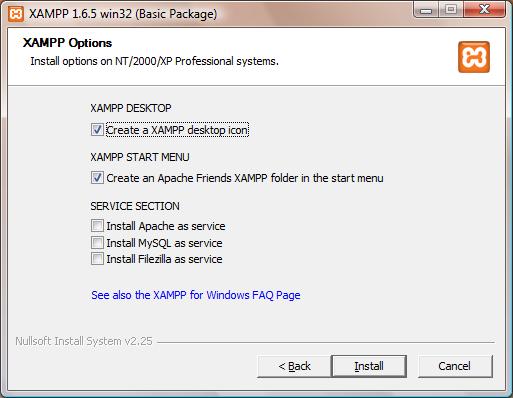
 نکته1: در صورتیکه IIS روی سیستم شما نصب است و XAMPP را نصب کنید، در نهایت برای اجرای فایل های PHP به مشکل برخواهید خورد، بنابراین باید IIS را Stop کنید.
نکته1: در صورتیکه IIS روی سیستم شما نصب است و XAMPP را نصب کنید، در نهایت برای اجرای فایل های PHP به مشکل برخواهید خورد، بنابراین باید IIS را Stop کنید.
 نکته2: اگر SQL Server روی سیستم شما نصب است باید سرویس Reporting Services Configuration Manager آنرا Stop کنید تا XAMPP به درستی فایلهای PHP را اجرا کند.
نکته2: اگر SQL Server روی سیستم شما نصب است باید سرویس Reporting Services Configuration Manager آنرا Stop کنید تا XAMPP به درستی فایلهای PHP را اجرا کند.
در شکل زیر کنترل پنل Xampp را می بینید که می توانید Apache و MySQL را Start یا Stop کنید.
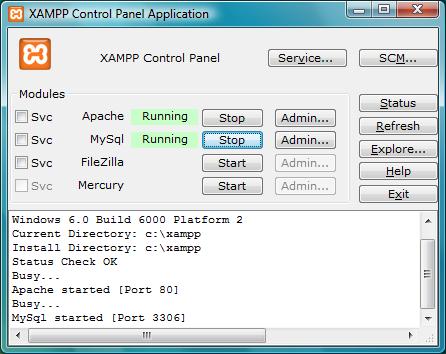
حالا مرورگرتان را باز کنید و در آدرس بار مرورگر localhost یا 127.0.0.1 را تایپ کنید و یا می توانید در شکل بالا دکمه Admin را کلیک کنید اگر همه چیز خوب پیش رفته باشه صفحه زیر را خواهید دید که می توانید زبان صفحات Xampp را انتخاب کنید پس روی English کلیک کنید!

در نهایت صفحه ای مانند شکل زیر نمایش داده می شود.
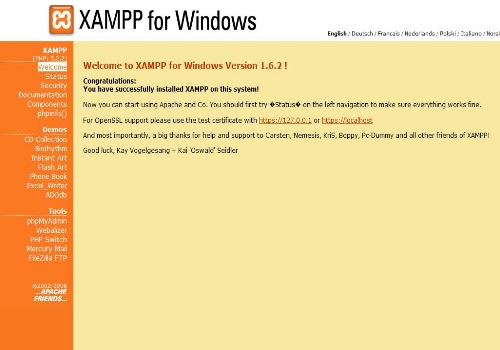
ایجاد و اجرای یک فایل PHP:
- یک فایل PHP ساده ایجاد کنید، به عنوان مثال در ادیتور NOTEPAD کد زیر را تایپ کنید و با نام hello و با پسوند php ذخیره کنید(hello.php):
<?php
echo "Hello";
?> - فایل ایجاد شده در بالا را در مسیر C:\xampp\htdocs کپی کنید. (مسیر نصب XAMPP خواهد بود)
- در آدرس بار مرورگر، آدرس localhost/hello.php را وارد کنید.
- اگر همه چیز درست پیش رفته باشد، خروجی زیر را خواهید داشت:
Hello
برای مشاهده فیلم ها و آموزش های پروژه محور برنامه نویسی PHP کلیک کنید.








من بعد از نصب برنامه xampp و هنگام اجرای موتور apache، مطابق تصویر زیر با ارور api-ms-win-crt-runtime-l1-1-0.dll مواجه شدم
لطفا راهنماییم کنید.
لینک آموزش سیستم مدیریت محتوای جوملا:
www.beyamooz.com/product/amoozesh-joomla/%D9%81%DB%8C%D9%84%D9%85-%D8%A2%D9%85%D9%88%D8%B2%D8%B4-%D8%AC%D9%88%D9%85%D9%84%D8%A7-3
منظورتون از قالب شاکلهی ظاهری هست یا اینکه با برنامةنویسیش آشنا بشید؟؟؟
من با کلیک روی گزینه ی Admin و یا با تایپ عبارت Localhost در قسمت آدرس بار با خطای 404 مواجه میشم
راه حل چیست؟؟
با تشکر...
اگر از پکیج Xampp استفاده کرده اید، کنترل پنل Xampp را اجرا کنید و در پنجره اصلی برنامه مذکور چک نمایید که سرویس های Appache و MySQL در حالت Start باشند.
من برای اینکه آپاچیم فعال بشه پورتشو به 8080 تغییر دادم و درست شد
حالا باید تو مرور گرم آدرس localhost:8080 رو وارد کنم
میخواستم بپرسم برای اینکه فایل php که بالا گفتید تو پوشه ی مربوطه درست کنیم, اجرا بشه چه دستوری رو تو مرور گر باید وارد کنم؟
بهتر بود پورت رو دستکاری نمیکردید، اما به هر حال برای ایجاد و نمایش فایلهای PHP باید ابتدا مشخص کنید که از wamp استفاده میکنید یا Xamp.
اگر از wamp استفاده میکنید، باید فایلها رو داخل پوشهی www ریخته و سپس اجرا از طریق مرورگر اون رو اجرا کنید.
اگر xamp بود هم باید فایلها رو داخل پوشهی httpdocs بریزید.
اما موقع اجرا تو مرور گر متن کد رو بهم نشون میده , اجرا نمیشه :((( باید چیکار کنم؟
به پسوند فایل دقت کنید. فایل html. کدهای php رو نمیتونه پردازش کنه و به همین خاطر اونا رو عینا نمایش میده. دقت کنید پسوند فایلهای ذخیره شده در اون پوشه php. باید باشه.
قطعا اشکال از نت یا سیستم شماست.
لطفا با اینترنت دیگر و سیستم دیگر تست کنید.
لطفا اگر نمی توانید از سایت اصلی یعنی:
https://www.apachefriends.org/index.html
دانلود کنید از سایت های ایرانی مثل سرزمین دانلود یا دانلود ها یا سافت گذر دانلود نمایید.
ضمن اینکه نیازی به ماشین مجازی نیست برای مک نیز ورژنی مخصوص موجود می باشد.
موفق باشید
بله در محیط دریم ویور هم میتوانید کد های پی اچ پی را بنویسید و نتیجه بگیرید
به این صورت که وقتی وارد محیط نرم افزار شدید کلید های ctrl+n را زده تا لیست زبان هایی که در دریم ویور میتوانید با آن ها برنامه نویسی کنید باز شود بعد در آن لیست گزینه php را انتخاب کرده و نامی برای سند خود برگزینید و بعد شروع به کد نویسی کنید
موفق و موید باشید
نکته1: در صورتیکه IIS روی سیستم شما نصب است و XAMPP را نصب کنید، در نهایت برای اجرای فایل های PHP به مشکل برخواهید خورد، بنابراین باید IIS را Stop کنید.
نکته2: اگر SQL Server روی سیستم شما نصب است باید سرویس Reporting Services Configuration Manager آنرا Stop کنید تا XAMPP به درستی فایلهای PHP را اجرا کند.
دلیل به مشکل خوردن این هست که در یک سیستم هر دو برای رجوع به سیستم از localhost استفاده میکنن، و چون دو برنامه همزمان از این استفاده میکنه، به مشکل برخورد میکنه. یعنی سیستم نمیفهمه که به XAMP اشاره کنه یا به IIS. بنابراین بهتره در یک سیستم، یکی استفاده بشه. اگر نیاز به هر دو هست، بهتره از قابلیت مجازیسازی استفاده کنید. یعنی با استفاده از مجازیسازی، یک ویندوز دیگه ایجاد کنید و روی اون گزینهی دوم رو نصب کنید.
در مورد نکتهی دوم میتونید از بخش services.msc سرویس موردنظر رو به حالت دستی در بیارید، تا هر وقت نیاز داشتید،خودتون رو اون رو استارت کنید. در مواقعی که استارت نیست، XAMP میتونه بدون مشکل اجرا بشه. این یه راهحل ساده است.
مشكل كجاست؟
شما باید ابتدا ببینید برنامه درست نصب شده یا نه. برای این کار بعد از نصب نرم افزار، در مرورگر عبارت localhost رو تایپ و تأیید کنید.
اگر پنجره باز شد، نشان دهنده این هست که نرم افزار درست نصب شده است.
بعد از این مرحله باید فایلهای php خودتون رو در این پوشه بذارید. برای این کار به مسیر نصب نرم افزار که معمولا در درایو ویندوز هست برید، و دنبال پوشهای به نام httpdocs بگردید. این پوشه دقیقا به اسم localhost در مرورگر اینترنت قابل دستیابی است. در این پوشه فایلهای php خودتون رو قرار بدید و سپس از طریق مرورگر اینترنت با وارد کردن نام و مسیر فایل اون رو اجرا کنید.
فرض کنید یه فایل به نام hello.php دارید که داخل پوشهی httpdocs قرار میدید. برای اجرای این فایل در مرورگر عبارت localhost/hello.php رو تایپ و اجرا کنید. اگه همه چیز درست باشه، عبارت Hello باید نمایش داده بشه!!!
چطور میتوان در Xampp ، توابع لازم را فعال نمود - به عنوان نمونه من برای اجرای یک اسکریپت نیاز دارم تا تابع Intl و .. در آن فعال باشد و در حال حاضر به دلیل عدم .. ارور میدهد. Xampp را از طریق لینک موجود در بیاموز دانلود کرده ام
با تشکر از سایت خوب و در واقع عالی شما
برای این کار وقتی که xamp رو اجرا میکنید،کنار دکمهی Start یک دکمهی دیگر به نام Config هست. روی اون کلیک کرده و گزینهی (PHP (php.ini رو انتخاب کنید.
یک فایل متنی حاوی تنظیمات سرور آپاچی برای شما باز خواهد شد. در اونجا دنبال عبارت php_intl بگردید.
خطی معادل ;extension=php_intl.dll پیدا خواهد شد. اگر اولش کاراکتر ; بود، اون رو بردارید، فایل رو ذخیره کنید و برنامه رو دوباره اجرا کنید.
کاراکتر ; در این فایلهای ini در واقع باعث کامنتشدن اون خط میشه و اون خط رو اجرا نمیکنه. با برداشتن ; شما فانکشن یا فانکشنهای موردنظر رو از حالت کامنت خارج میکنید.
شما بهترین هستید
موفق باشید.
باز هم واسم مشکل پیش امد.
بعد نصب برنامه xampp وقتی صفحه xampp control panel باز میشه Apache را نمیتوان Start کرد این خطا را میدهد:
Status change detected: running
Status change detected: stopped
Error: Apache shutdown unexpectedly.
This may be due to a blocked port, missing dependencies,
improper privileges, a crash, or a shutdown by another method.
Press the Logs button to view error logs and check
the Windows Event Viewer for more clues
If you need more help, copy and post this
entire log window on the forums
یه سری به این لینک بزن، دستورالعملش رو اجرا کن، ببین درست میشه!
http://stackoverflow.com/questions/18300377/xampp-apache-error-apache-shutdown-unexpectedly
بنده xampp را از سایت گفته شده دانلود کردم اما وقتی میخوام نصب کنم این خطا رل قبل نصب میده:
important! Because an activated User Account Control (UAC) on your system some function of XAMPP are possibly restricted. Whit UAC please avoid to install XAMPP to C:\Program Files (x86) (missing write permisssions). Or deactivate UAC whit msconfig after this setup.
البته قبلش از یه سایت دیگه xampp را دانلود و نصب و سپس حذف کردم.
وقتی کدهای php در مرورگر نمایش داده میشه، به این معنی هست که توسط سرور مربوطه (آپاچی) پردازش نمیشه. بنابراین اون رو به صورت یه فایل معمولی داخل مرورگر نشون میده.
شما بعد از اینکه xamp رو نصب میکنید، با از طریق منوی استارت و انتخاب آیکن مربوطه برنامه رو اجرا کنید. بعد از اجرا در مرورگر از طریق تایپ آدرس localhost در آدرس بار قادر خواهید بود فایلهای خودتون رو که با php. نوشته شده است، اجرا کنید.
از اجرای xamp مطمئن بشید!!!
در هاستها معمولا پوشهی httpdocs یا public_html برای قراردادن فایلهای موردنظر هست. اما به طور پیشفرض تقریبا میشه گفت اکثر سایتها دنبال فایلی به نام index.php میگردن. شما باید برای اینکه فایل موردنظر خودتون رو ببینید بعد از تایپ آدرس URL نام صفحه رو که hello.php هست هم وارد کنید.
مثل این: http://yourwebsite.com/hello.php
اگه نام صفحه رو وارد نکنید، هاست به طور پیشفرض دنبال صفحهای به نام index.php میگرده و اون رو نمایش میده.
احتمال مشکل شما هم همین است.
1:23:35 PM [Apache] Error: Apache shutdown unexpectedly.
1:23:35 PM [Apache] This may be due to a blocked port, missing dependencies,
1:23:35 PM [Apache] improper privileges, a crash, or a shutdown by another method.
1:23:35 PM [Apache] Press the Logs button to view error logs and check
1:23:35 PM [Apache] the Windows Event Viewer for more clues
1:23:35 PM [Apache] If you need more help, copy and post this
1:23:35 PM [Apache] entire log window on the forums
احتمالا اگر یک نسخه ی قبلتر از xampp رو نصب کنید مشکل حل بشه!
اگر که با نسخه های قبلی مشکلتون حل نشد. لطفا این موضوع رو در انجمن های تخصصی مربوط به xampp مطرح نمایید.
من iis رو نصب کردم و فایل hello.php رو در پوشه wwwroot قرار دام ولی صفحه رو اجرا نمی کنه آدرسhttp://localhost/helloo.php رو که وارد می کنم کادر opening heloo.php باز میشه لطفا راهنمایی کنید
www.beyamooz.com/php/80-basic/99
ایا برنامه ای هم هست که بجای phpmyadmin بتونه SQL Server رو شبیه سازی کنه؟ پایگاه داده هاست من SQLserver هست.
با تشکر
همان طور که می دانید با نصب پکیج xampp، پایگاه داده MySQL نیز نصب خواهد شد، حالا شاید سوالی که در ذهن بیشتر افرادی که با SQL Server کار کرده اند ایجاد شود این است که از چه طریق، پایگاه داده و جداول برنامه ام را ایجاد کنم؟
همزمان با نصب xampp برنامه phpmyadmin نیز نصب می شود که می تواند گزینه خوبی برای مدیریت پایگاه داده باشد. اما interface این برنامه شاید برای کسانی که با SQL Server کار کرده اند زیاد جذاب نباشد، در این صورت پیشنهاد می دهم از نرم افزار Navicat استفاده کنید. که واقعاً قابل مقایسه با phpmyadmin نیست.
در این نرم افزار قادرید به اکثر پایگاه داده ها از قبیل SQL Server و MySQL و ... متصل شوید.
1- برای تفسیر یا کامپایل دستورات PHP نیاز به یک مفسر داریم. این مفسر یا کامپایلر به خودی خود روی سیستم عامل ویندوز وجود ندارد و باید آنرا نصب کنید. کامپایلری که برای PHP استفاده می شود، Apache نام دارد. در HTML یا CSS و یا JavaScript این مرورگر است که کار تفسیر تگها و یا نحوه ی نمایش و یا اجرای دستورات JavaScript را برعهده دارد.
2- همچنین برای نوشتن کدهای PHP نیاز داریم کتابخانه های مختلف آنرا نصب کنیم.
3- در پروژه های PHP معمولاً به یک پایگاه داده برای ذخیره داده ها نیز نیاز هست که معمولاً پایگاه داده MySQL نصب می شود.
نهایتاً برای پیاده سازی یک پروژه PHP باید سه مورد بالا نصب شود، که البته با نصب بسته ی Xampp هر سه در یک مرحله نصب خواهد شد.